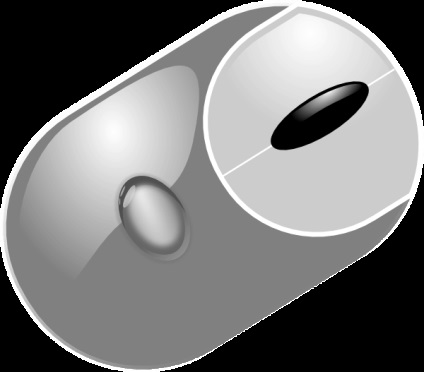
Mouse - unul dintre cele mai populare dispozitive pentru gestionarea computerelor. Dacă citiți acest articol, atunci, cel mai probabil, vă confruntați cu faptul că mouse-ul conectat la computer nu funcționează. Mai jos, luăm în considerare motivele inoperabilității unui șoarece computer și examinăm căile care o vor readuce la viață.
Cauzele inoperabilității pot fi împărțite în două grupuri principale: hardware și software.
Problemele software includ deteriorarea driverului, malware-ul și hangup-ul. Dacă problema se referă la noul mouse, probabil că pe calculator lipsesc driverele necesare.
Defecțiunile hardware includ deteriorarea firelor, resturile care intră în corpul mouse-ului, deteriorarea contactelor etc.
Înainte de a începe pașii descriși mai jos, asigurați-vă că reporniți computerul. Este posibil ca mouse-ul să funcționeze după aceasta.
Acum, să continuăm cu principalele căi care vor ajuta la eliminarea inoperabilității mouse-ului la domiciliu:
1. Verificați driverul. Pentru a face acest lucru, deschideți "Start" și faceți clic dreapta pe "Computer". selectând "Proprietăți". În partea stângă a ferestrei care apare, selectați "Device Manager". Găsiți elementul "Mouse-uri și alte dispozitive de indicare" și extindeți-l. Dacă vedeți numele mouse-ului fără pictograme, atunci totul este bine. Dar dacă vedeți un semn de exclamare, trebuie să reinstalați driverul mouse-ului.
Pentru a face acest lucru, eliminați vechiul driver din "Device Manager", apoi reporniți computerul și conectați mouse-ul la computer. Sistemul va încărca automat driverul necesar.
2. Rulați modul de scanare antivirus pe computerul dvs. pentru a elimina programele virale posibile. Dacă sistemul nu pornește scanarea, încercați să reporniți în modul sigur (în timpul repornirii, apăsați F8, dar numai până când apare sigla Windows și apoi selectați "Safe Mode") și deja scanați sistemul prin ea.
3. Dacă problema se referă la mouse-ul wireless, încercați să înlocuiți bateriile.
4. Problema ar putea să nu fie în mouse-ul însuși, ci în portul USB la care este conectat. Încercați să reconectați mouse-ul la alt port.
5. În cele din urmă, încercați să deconectați mouse-ul pentru o vreme de la computer și lăsați-l să se odihnească. În unele cazuri, acest lucru ajută la readucerea mouse-ului la viață.
Articole similare
-
De ce nu există sunet la restaurarea sunetului calculatorului
-
A_full_standard_bas - aflați cum să lucrați împreună cu un computer
Trimiteți-le prietenilor: